SNS公式利用登録における,情報セキュリティ委員会への届出方法について説明します.
概要
SNS公式利用登録における情報セキュリティ委員会への届出方法について説明します.
なお,説明文中の管理責任者(申請者),日常運用者,届出者は,以下の通りです.
| 管理責任者(申請者) |
|
| 日常運用者 |
|
| 届出者 |
|
注意事項
- 届出に係るお知らせが,管理責任者(申請者),日常運用者メインメールアドレスに届きます. メインメールアドレス宛のメールを定期的に読むようにしてください.
届出から公式アカウント一覧掲載までの流れ
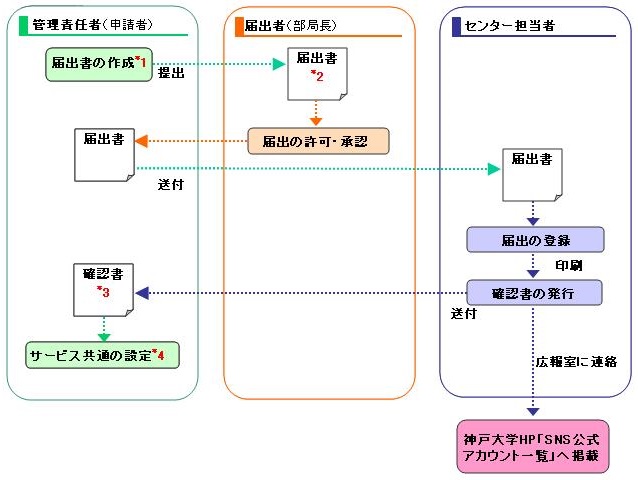
届出書の作成*1
情報基盤センター(以下,センター)のWebページから届出書をダウンロードし,必要事項を記入してください.
届出にあたっては,届出者(ソーシャルネットワークサービスを利用する部局の部局長)の確認が必要です.届出書の確認*2
各部局の部局長は,部局における管理ポリシーに合致しているかご判断をお願いします.
リンク:
・ 情報セキュリティポリシー届出書の提出
届出書が整いましたら,センターまで送付してください.送付いただいた届出書に基づいて登録を行います. Garoonワークフローから申請をお願いします.
確認書*3
登録が完了しましたら,利用番号(申請毎に付けられる固有の番号)等が記載された確認書が,管理責任者(申請者)に届きます. 内容をご確認の上,大切に保管してください.
申請サービス共通の設定*4
管理責任者(申請者)は,Webページから届出内容の確認,各申請サービス共通の設定を行うことができます.
設定できる主な項目は以下の通りです.日常運用者(サービス管理者) 管理責任者(申請者)は,ソーシャルネットワークサービスの日常的な運用を担当する日常運用者を,最大10名まで登録(ログインIDで指定)できます.管理責任者(申請者)自身を登録する必要はありません.日常運用者(サービス管理者)を登録できるのは管理責任者(申請者)のみです.
届出内容の確認・変更(Web)
管理責任者(申請者)・日常運用者(サービス管理者)は,Webページから届出内容の確認,サービス共通の設定を行うことができます.
* Webページから管理責任者(申請者) を変更することはできません. 変更申請,年度途中の終了申請(書面)をご覧ください.
神戸大学統合ユーザ管理システム にアクセスし,「アカウント設定変更」を選択してください.
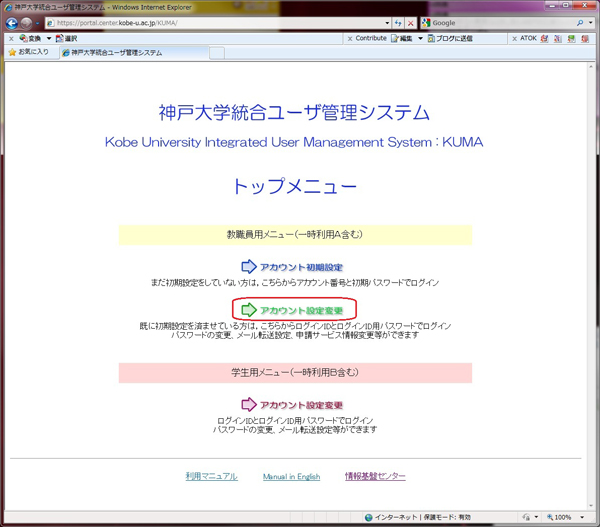
ログインIDとログイン用パスワードを入力し,「ログイン」ボタンを押してください.
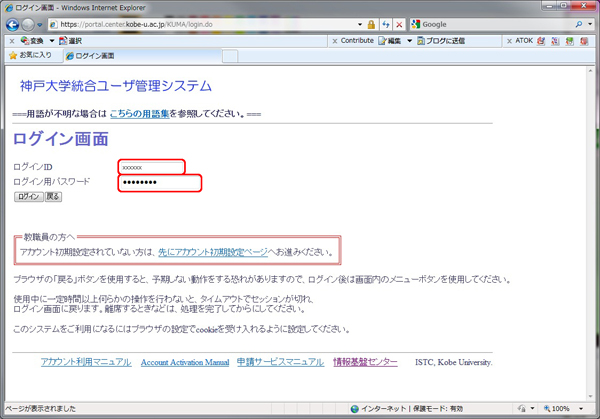
「申請サービス情報確認・変更」を選択すると,登録されたサービスがリストに表示されます.
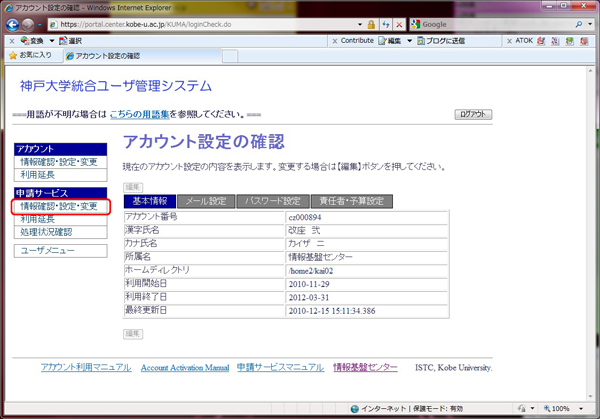
リスト中から,該当する(確認書に記載されたサービス番号をもつ)サービスにチェックをつけ,「選択」ボタンを押してください.
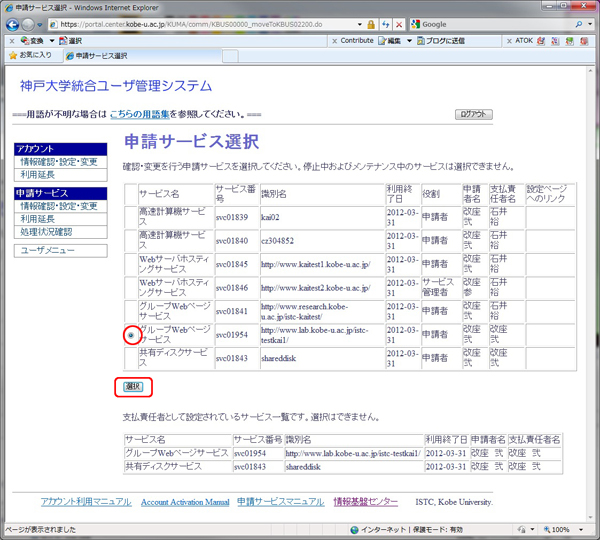
登録されている内容が表示されます.(登録内容の確認のみ行う場合は,「戻る」ボタンで前画面に戻り,「ユーザメニューへ戻る」でメニューに戻ってログアウトしてください.)
内容を変更したい場合は,「編集」ボタンを押してください.
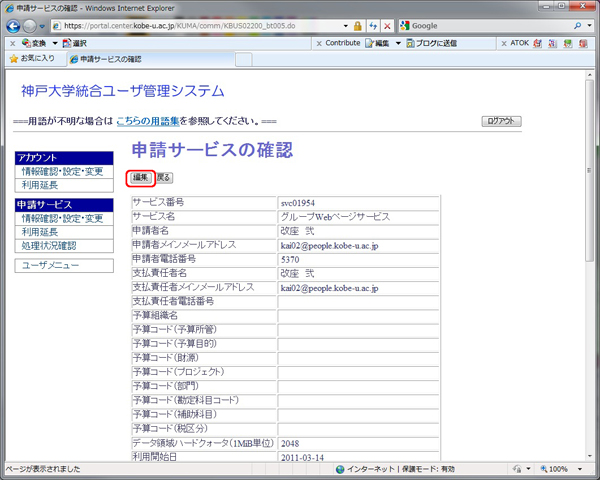
・日常運用者(サービス管理者) ・・・ 管理者(学生も可)のログインIDを半角英数で入力してください.(サービス管理者の変更が行えるのは,管理責任者(申請者)のみです.)
変更が終わったら,「チェック」ボタンを押してください.
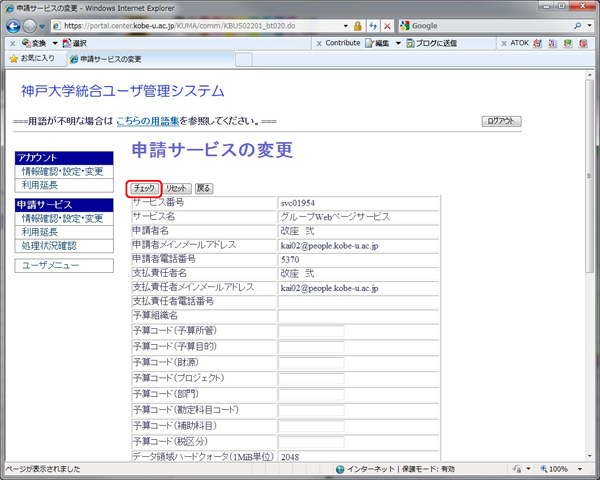
確認画面が表示されますので,内容が正しければ「確定」ボタンを押してください.
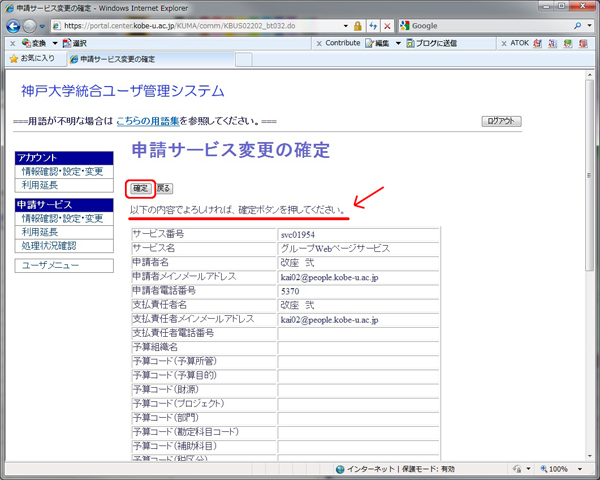
「変更受付完了」画面になります.「処理状況確認」のリンクが表示されている場合は,必ず次の「処理状況確認」画面で処理結果を確認してください.
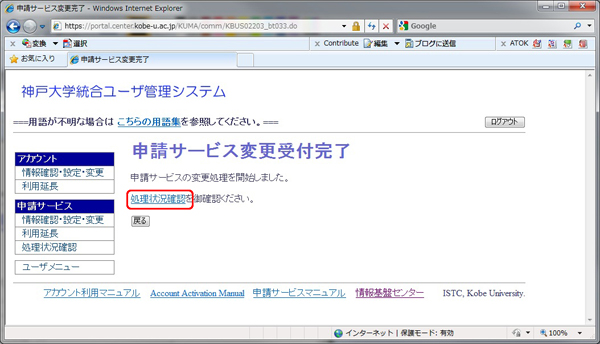
【「処理状況確認」画面の確認】
該当の処理の「処理ステータス」が「正常終了」であることを確認してください.
「異常終了」の場合はセンターまでご連絡ください. その際は,この画面で表示された内容を添付してください. (お問い合わせフォーム)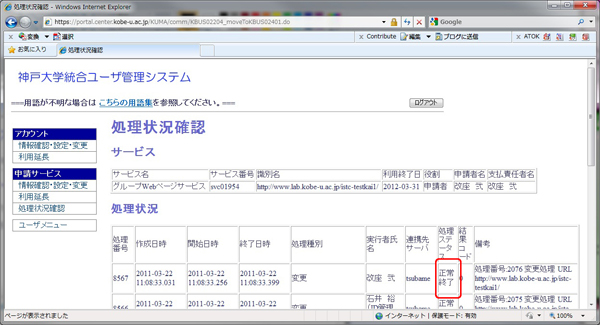
画面下の「ユーザメニューに戻る」でメニューに戻り,「ログアウト」ボタンを押して終了します.
変更手続き,年度途中の終了手続き(書面)
Webページから変更できない項目(管理責任者)の変更,年度途中の利用終了の届出は書面で行ってください.
届出書の種別欄の「変更」または「終了」にチェックを入れ,サービス番号他必要事項を記入し,提出してください.
年度末の継続,終了手続き(Web)
年度末の45日前頃に「各種サービス利用終了(延長)のお知らせ」がメールで届きます. このメールが届くと,管理責任者はWebページから年度末の継続届出,終了届出を行うことができるようになります. 年度末までに必ず手続きを行って下さい.
センターから「各種サービス利用終了(延長)のお知らせ」がメールで届きます. このメールは,管理責任者(申請者)のほか,日常運用者(サービス管理者)にも届きます.
届出を継続するか,終了するか判断してください. 終了される場合でも,必ず以下の処理を行ってください. (利用負担金が生じる申請の場合は,支払責任者ともご相談の上,ご判断願います.)
神戸大学統合ユーザ管理システム にアクセスし,「アカウント設定変更」を選択してください.
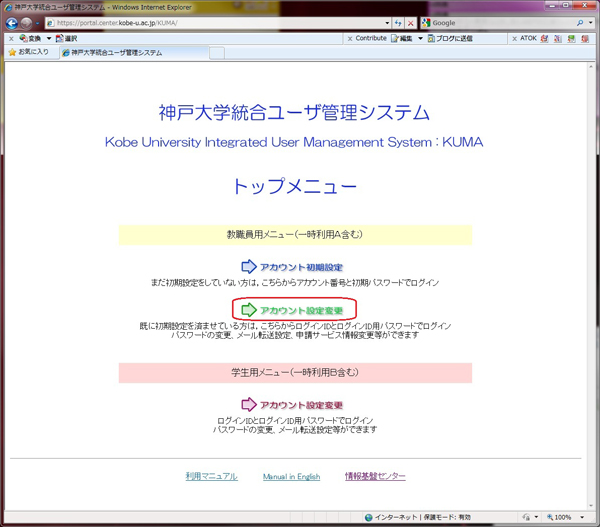
ログインIDとログイン用パスワードを入力し,「ログイン」ボタンを押してください.
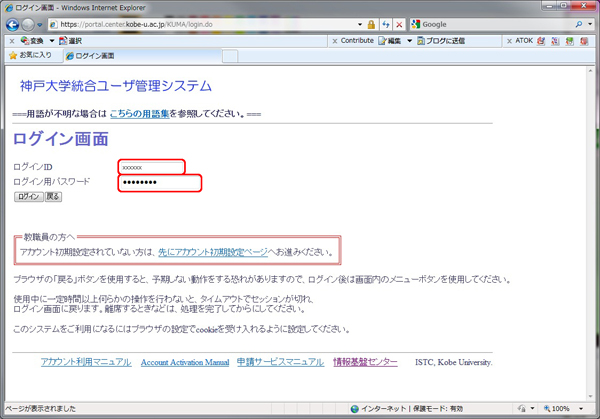
「申請サービス利用延長」を選択すると,利用延長可能なサービスがリスト表示されます.
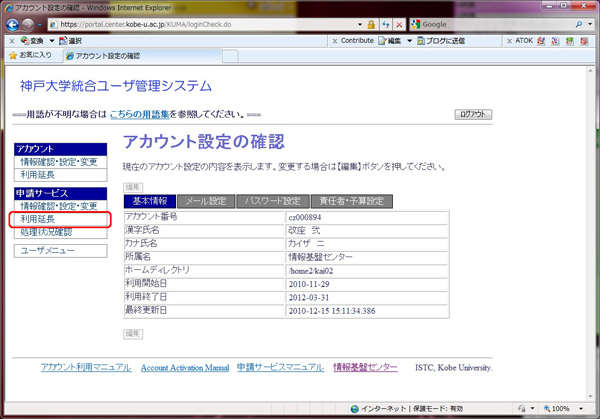
リスト中から,該当するサービスにチェックをつけ,「選択」ボタンを押してください.

登録されているサービス内容が表示されますので,登録内容を確認してください.
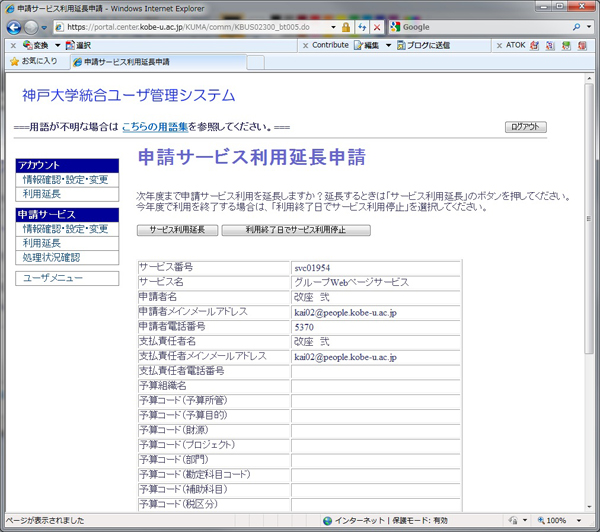
「サービス利用延長」または「利用終了日でサービス利用停止」のいずれかを選んで押下します. 一度ボタンを押すとご自身では変更できませんのでご注意ください. 間違って処理をされた場合はセンターまでご連絡ください. (お問い合わせフォーム)
▼次年度も継続利用する場合 → 「サービス利用延長」ボタンを押下します.
・ 完了画面をご確認ください.
・ 該当のサービスは次年度末まで利用終了日が延長されます.
・ 継続にあたって,申請者,支払責任者,Webページで変更できないサービス固有の登録情報を変更される場合は,別途変更申請を行ってください.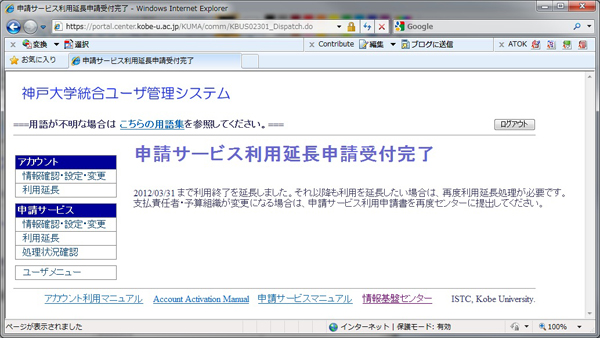
▼本年度末で利用終了する場合 → 「利用終了日でサービス利用停止」ボタンを押下します.
・ 完了画面をご確認ください.
・ 該当のサービスは本年度末で利用終了となります.
・ 利用終了日が来るとサービスは自動的に停止します.必要な場合はデータのバックアップ等を必ず行っておいてください.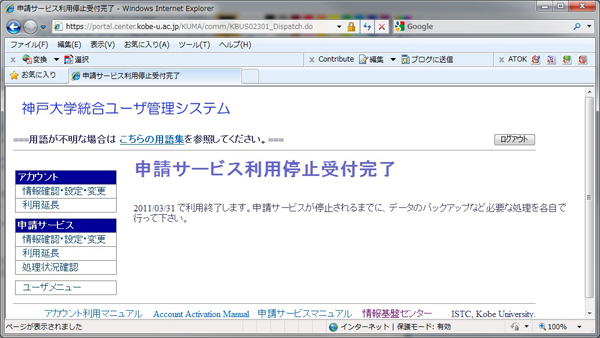
※処理結果の確認
メニューに戻って「申請サービス情報確認・変更」を選び,該当のサービスの利用終了日が処理どおりの結果になっているかどうかご確認ください.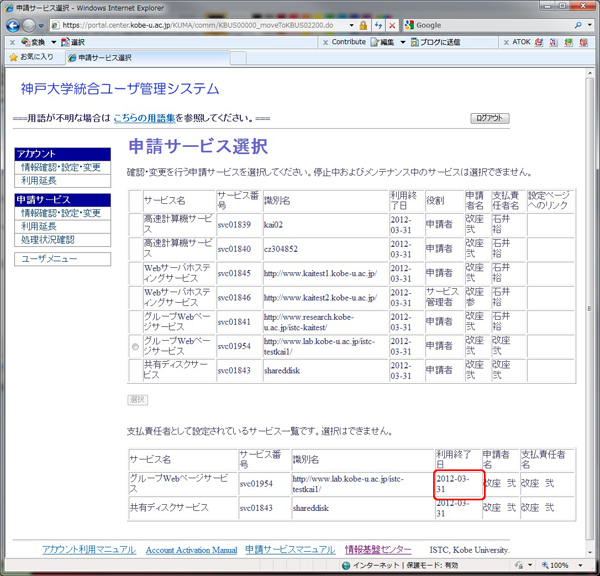
申請の必要なサービス全てについて,同様に「申請サービス利用延長」処理を行ってください.

